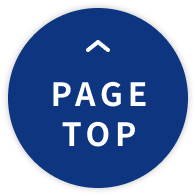受講データの確認/ダウンロード/分析方法
GLOBIS学び放題で学習した受講者のデータは、管理画面で確認することができます。受講状況のサマリは「ダッシュボード」で簡単に確認ができ、さらに詳細な分析は、データをダウンロードいただき、シートで簡単に集計することが可能です。これらの方法についてご紹介いたします。
受講管理画面へのアクセス
「法人管理者ポータル」からGLOBIS学び放題の「受講管理」画面にアクセスします。
ダッシュボード機能
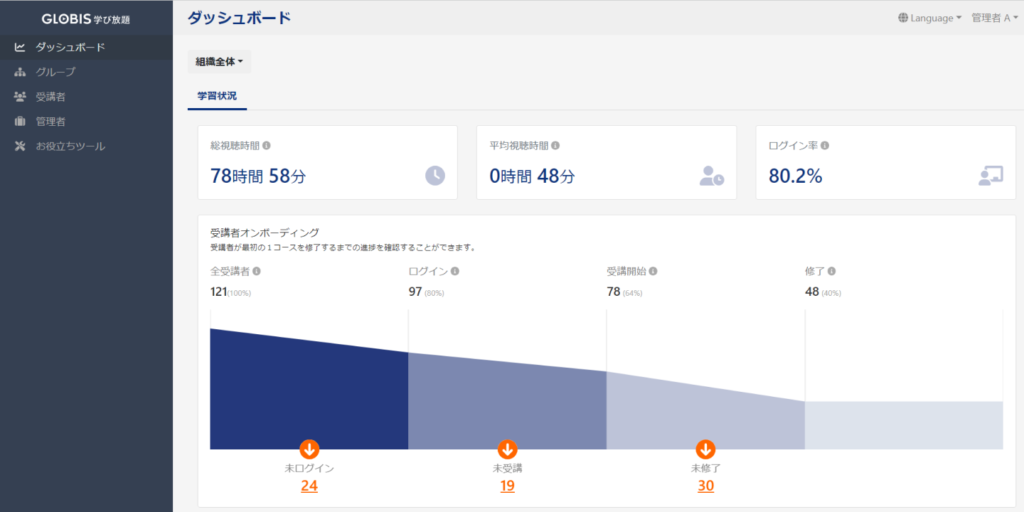
受講状況サマリの把握 と フォロー対象者データのダウンロード
まず初めに確認していただきたい受講者のログイン状況やコース視聴の開始状況、視聴時間(合計・平均)などのサマリを直観的に把握することができます。また、具体的に誰が未ログインであるのかなどフォロー対象者の情報(名前、メールアドレスの一覧)をCSVにて簡単に出力することができます。
管理する受講者の範囲
特定のグループの受講状況を確認したい場合は、画面上部にて「組織全体」から「特定のグループ」を選択し絞り込むことができます。
※管理権限によって管理できる受講者の対象が異なります。「組織管理者」は「組織全体」まで閲覧が可能で、グループ管理者は「特定のグループのみ」の権限となります。
GLOBIS学び放題の受講管理者権限の詳細はこちらから(弊社別サイト:法人管理者ヘルプより)
詳細データのダウンロード
上述のとおり、「ダッシュボード」画面からはログインや受講開始、修了状況が未完了の受講者のデータをダウンロードすることができますが、さらに詳細なデータの取得方法について解説いたします。
ダウンロード方法
サイドバーの「受講者」を開くと「CSVダウンロード」の表示があります。
こちらから各種データや受講状況分析シート(エクセル)をダウンロードできます。
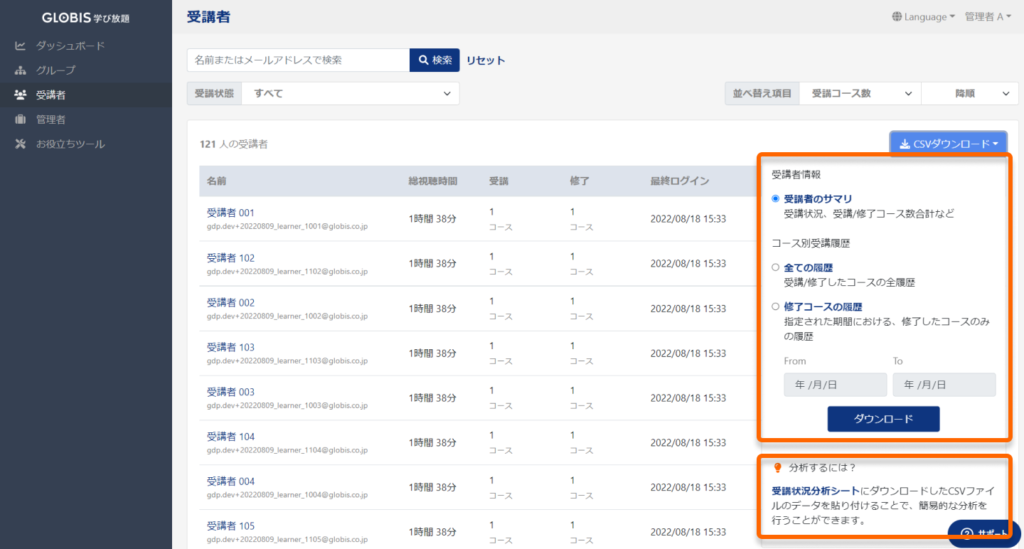
CSVでダウンロードできる項目
受講者を軸にして各人の受講コース数などの情報は「受講者のサマリ」から
どの受講者が具体的に何のコースをどのくらい視聴したかといったコース情報の詳細まで把握するには「コース別受講履歴」から、それぞれのデータをダウンロードし把握することができます。
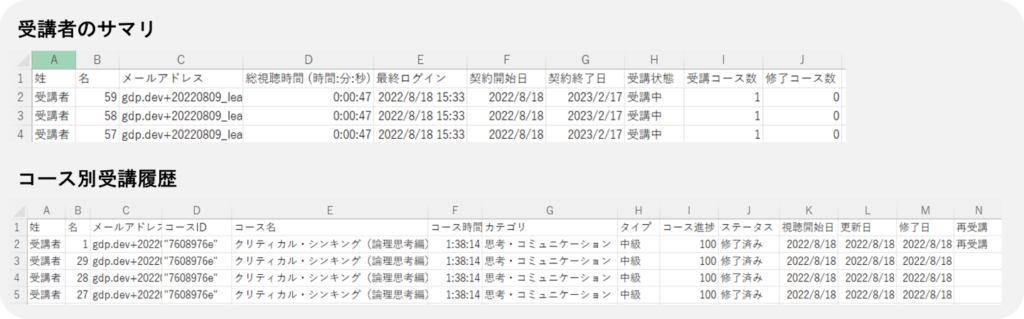
分析シートの活用
「CSVダウンロード」の表示の下にある「受講状況分析シート」(Excel)をダウンロードし、該当のタブにCSVデータをそれぞれ貼り付けるとさらに詳細な分析結果を確認することができます。
(操作の詳細はExcel内にマニュアルがございます)
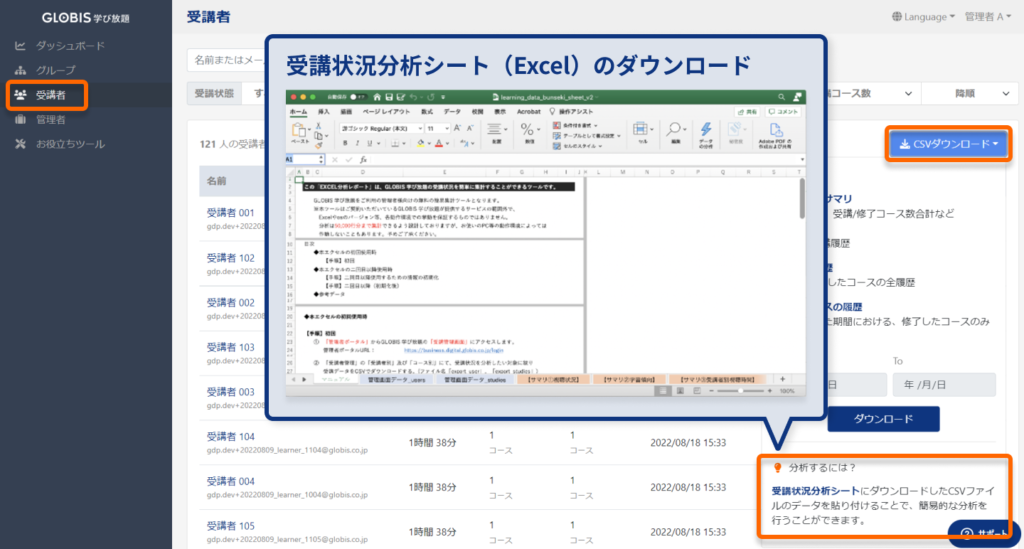
・どのようなカテゴリやコースの視聴が多いのか
・時系列のコース修了数
などを把握することができます。視聴傾向から組織の関心テーマを把握し、次の施策に役立てるヒントを得ることができます。
▼以下の関連コラムも参考にしていただけます
特別なExcelの関数集計をすることなく、データを貼り付けるだけで受講データの分析ができますのでぜひご活用ください。
分析する(β版) 機能
受講の状況を詳細に把握するための「分析する(β版)」というレポーティング機能が2022年9月にリリースされました。
こちらはデータのダウンロードは不要ですので、ぜひお試しください。
※Googleへのアクセスがセキュリティ上制限されているなどご利用環境のセキュリティのレベルによって、データのレポート画面が表示されない場合がございます。